windows10系统如何查看自己的网速?
发布日期:2018-06-27 作者:Win10正式版官网 来源:www.52xitong.com在平时工作之余,大家偶尔会使用电脑看看电视剧、电影,但是总是会碰到一些视频出现卡顿。这时候大家怀疑是网速的原因,于是想要测试一下,那么如何查看自己的网速呢?其实很简单,下面就由小编教我们windows10系统查看自己网速的办法吧!
办法/步骤:
1、首先下载一个360安全卫士,安装完成后就会在你的电脑右下角任务栏出现一个360十字图片。

2、右键打开此图片,出现一个菜单框。
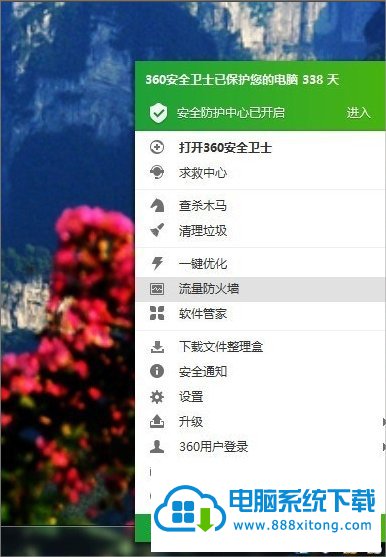
3、打开流量防火墙,就会出现如下页面。
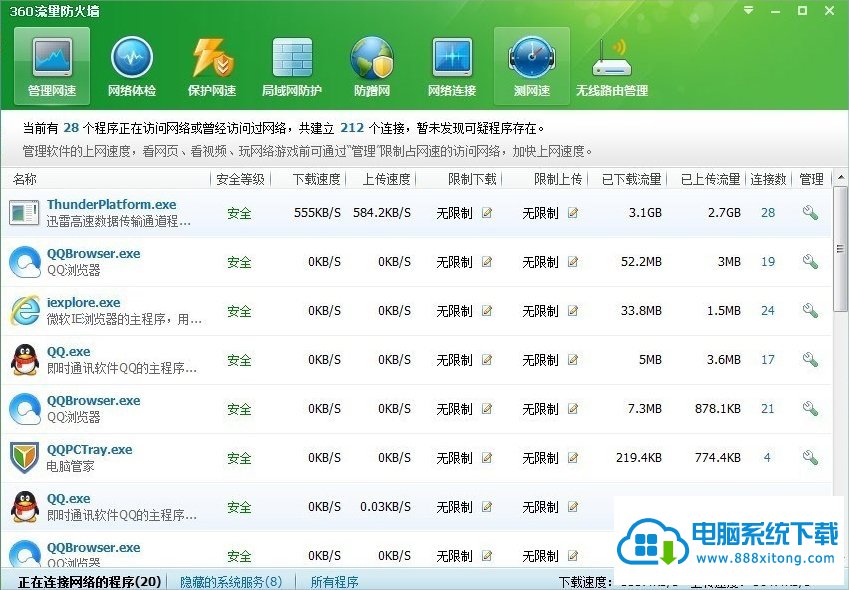
4、打开测网速,就会出现如下像时钟一样的对话框。

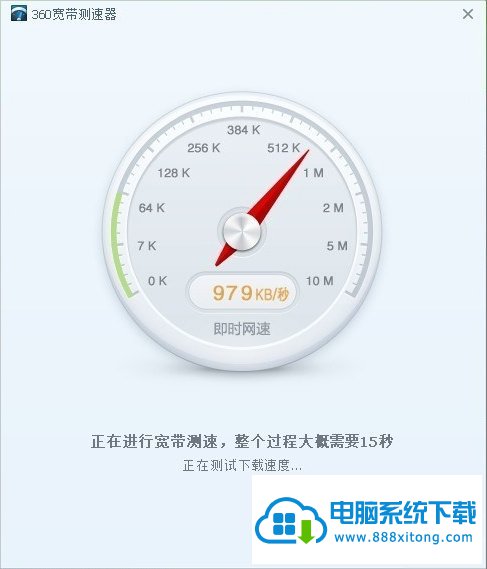
5、显示正在测试网速,可能需要十五秒的时间,耐心等待后自动跳出一个对话框,如下:我的电脑网速是10M,你的呢?
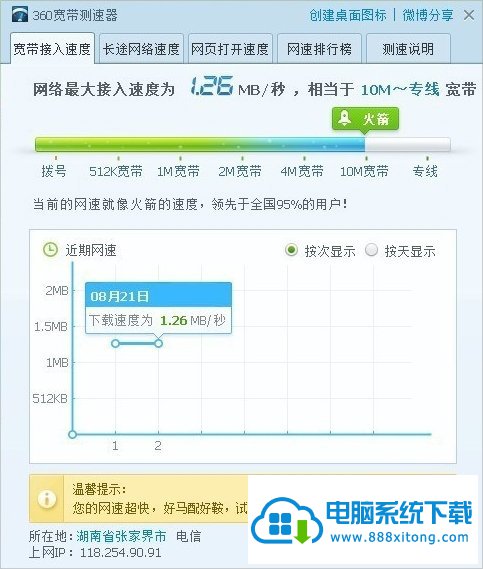
6、在360防火墙里面还可以管理自己的网络使用情况。
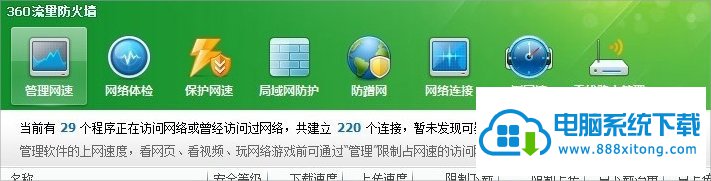
以上就是windows10系统如何查看自己网速的办法了,当然如果你不爱好下载360安全卫士的话,那么你也可以在搜索引擎中写入测试网速,以后在网页中也能实现网速测试。
相关系统推荐
Win10系统教程栏目
Win10系统教程推荐
win10系统下载排行
友情链接